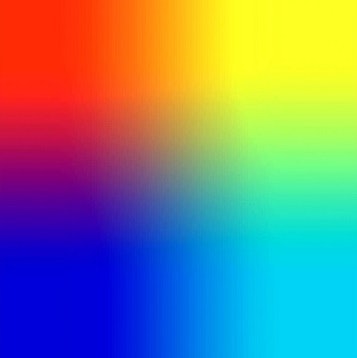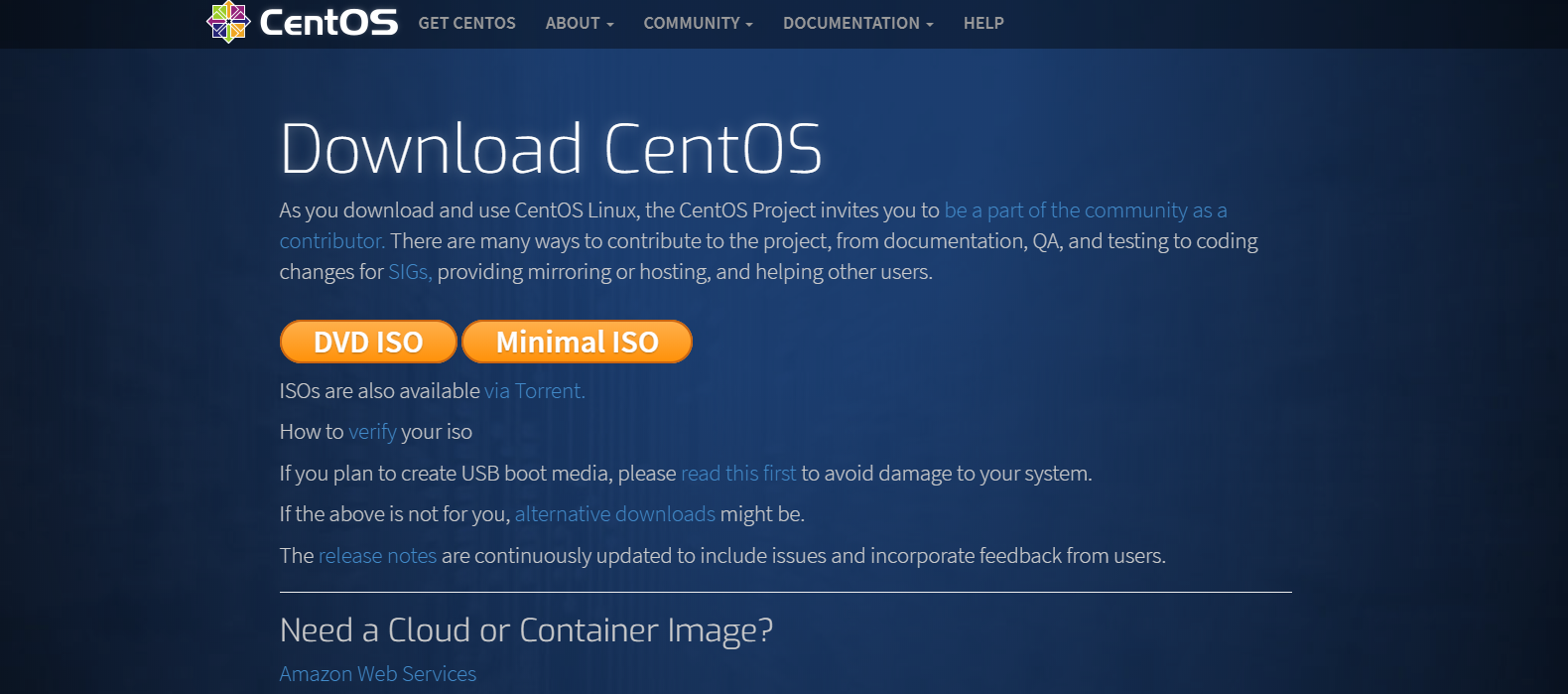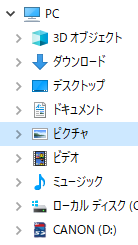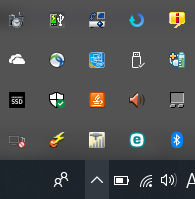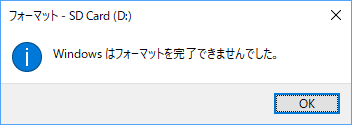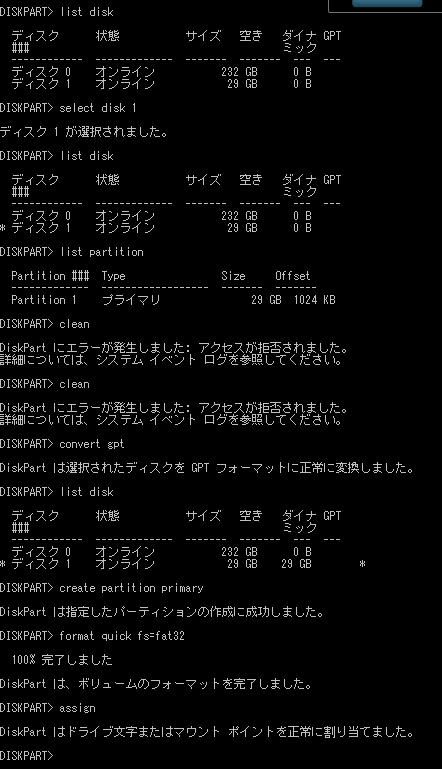はじめに
前回の記事でラズパイを1から構築しなおしたのですが、途中思わぬ地雷に引っかかり、ボロボロになったので同じ道をたどる人が現れぬようまとめます。
要約すると、SDカードにOSを書き込む際、拡張子がisoのイメージを利用したところエクスプローラにドライブが表示されなくなり、またフォーマットしなけらばならないという問題が発生しました。
なぜこんなことになったのか
"ラズパイ centos7"とかでググると、いろんな記事がヒットすると思うのですが、大体のサイトが
https://buildlogs.centos.org/centos/7/isos/armhfp/
こちらのサイトからimgファイルをダウンロードしてくるように書いてあります。当然私も同じところからダウンロードして構築したのですが、起動時に下図のような虹色画面が表示されたまま動かなくなるといった問題が発生しました。
これもググればわかるのですが、特に画面の右上に稲妻![]() のアイコンが表示されている場合は、電圧が足りないかOSのバージョンが古すぎることが原因だそうです。
のアイコンが表示されている場合は、電圧が足りないかOSのバージョンが古すぎることが原因だそうです。
https://medium.com/@p__hone/raspberry-pi-3-bplus-lightning-icon-solved-e55ef131398c
私の場合も、電圧不足を考慮して大きい電圧の出せるACアダプタを壁に直接挿していたので電圧の問題ではないと仮定。
ではOSのバージョンだろうと思い、実際上記でダウンロードしてきたimgファイルも約3年弱(2019/06/10現在)も前のものであったため公式から最新のCentOSをもらってくることにしました。
そこで公式のダウンロードページに飛んだのですが、ぱっと見iso形式のイメージしかダウンロードできなそうだったんですよね。
でも最初の記事で使ってるディスクイメージの拡張子はimgだし、たぶん何か違うんだろうなって思いました。
んで、imgとisoって何が違うんだって調べたらほとんど同じだからそのまま使って大丈夫!みたいなことが書いてあるじゃないですか!!(これはあくまで技術的な話で、ラズパイで使えるとかは一切書いてないのですが)
これを信じ切った私は(これが沼にハマった原因)Win32DiskImagerで拡張子がisoのイメージファイルを直接SDカードに書き込むことにしました。すると、、、
_人人人人人人人人人人人人人人人人人人人人_
> エクスプローラからSDカードが消えた <
 ̄Y^Y^Y^Y^Y^Y^Y^Y^Y^Y^Y^Y^Y^Y^Y^Y ̄
↑さっきまではSDカードであるFドライブがあった
やらかしたと思い、SDカードを引っこ抜こうと思ったら、、
_人人人人人人人人人人_
> 安全に取り外せる!? <
 ̄Y^Y^Y^Y^Y^Y^Y^Y ̄
ということはSDカードの認識はしているはずなので、物理的に壊れたわけではなさそう。しかもSDカードを実際に抜き差ししても認識してるような音と、ウイルス対策ソフトのポップアップは表示される。
つまりどうにかすれば治せそうだなってことで試行錯誤しました。
とりあえずディスクが正常に稼働しているかの確認
左下のWindowsマークで右クリ=>ディスクの管理を選択
なんかディスク1がよくわからんことになっている。右クリ=>フォーマットを選択してもエラーでできない。
どうしたもんかと探していたら、こんなサイトを発見
https://jp.easeus.com/partition-manager/solution-windows-cant-complete-the-format.html
方法3のコマンドプロンプトから動作を行ったら見事復活しました!
それのやり方がこちらです。
- 「スタート」メニューのサーチボックスで、diskpartとタイプして、「エンター」をクリックします。
- list diskとタイプして、「エンター」をクリックします。
- select disk Xとタイプして(Xのところに初期化したいディスクのラベルを入れ替えてください)、「エンター」をクリックします。
- cleanとタイプして、「エンター」をクリックします。
- convert gptとタイプして、「エンター」をクリックします。
- create partition primaryとタイプして、「エンター」をクリックします。
- format quick fs=ntfsとタイプして、「エンター」をクリックします。
- assignとタイプして、「エンター」をクリックします。
- exitとタイプして、「エンター」をクリックします。
フォーマットの際のファイルシステムは、ラズパイの仕様でFAT32に変更して実行しました。
cleanコマンド実行時にエラーを吐いていますが、ディスクの管理画面から確認すると正常に実行されているようなのでスルーしました。
最終的にフォーマットが終わった直後のディスクの管理画面はこんな感じ
エクスプローラからも無事ドライブにアクセスすることができるようになりました。
解決
その後同じ動作をもう一度やってみたり、直接拡張子をimgに変更して(一番やっちゃダメ)やってみましたが、症状は変わらずでした。
ですが最終的に、前回の記事でも紹介したように公式のサイトで配布されているraw形式のイメージをSDに焼くことでうまくいきました。
ラズパイにCentOSを入れようとしてうまくいかないって人にこの記事がお役に立てることを願っています。